Apple a inauguré avec iOS 17 et macOS Sonoma une fonction qui affiche des effets pendant un appel vidéo : par exemple lever les deux pouces remplira l’écran d’un feu d’artifice, ou encore une explosion de confettis en faisant le V de la victoire avec les deux mains. Ces réactions sont activées par défaut non seulement durant un appel FaceTime, mais aussi dans toutes les applications qui utilisent la caméra de l’iPhone ou du Mac.
Un grand moment de solitude devant FaceTime
Si ces effets plutôt rigolos peuvent paraitre innocents à première vue, leur apparition suscitent parfois des moments incongrus. Dans certains cas, pendant une réunion de travail très sérieuse ou une visite médicale virtuelle, on aimerait que ces réactions n’apparaissent tout simplement pas.
Fort heureusement, il est possible de les désactiver mais la manœuvre n’est pas forcément très intuitive : pendant l’appel, il faut faire descendre le centre de contrôle, toucher le bouton Effets vidéo (en haut à gauche), puis enfin le bouton Réactions. Il faut le savoir ! Apple a regroupé toutes ces informations sur cette fiche d’assistance.
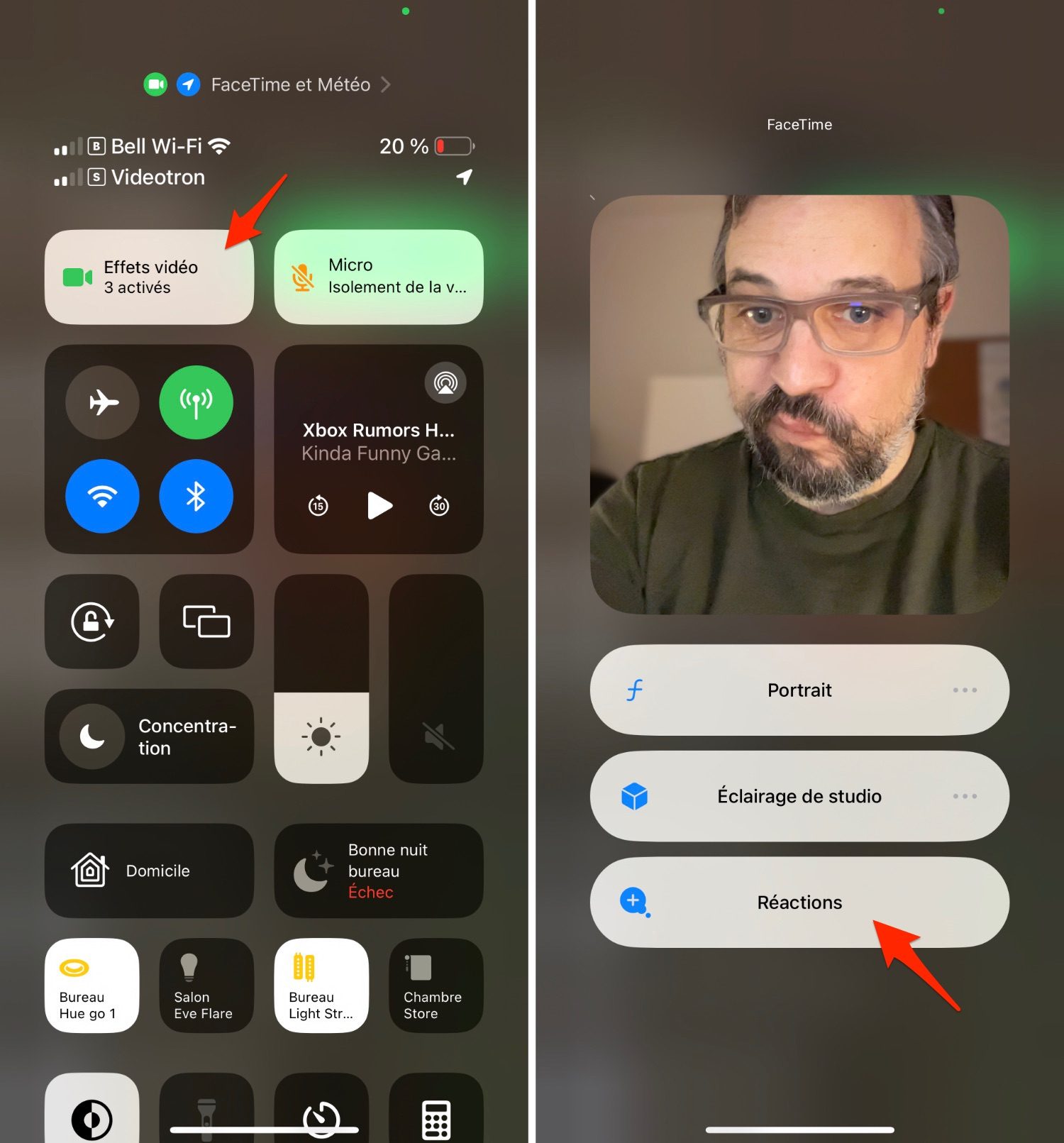
Au milieu de plusieurs nouveautés d’importante — en particulier liées au plan de conformité d’Apple pour le DMA européen —, iOS 17.4 pourrait désactiver par défaut ces réactions, ce qui évitera les grands moments de solitude durant les appels vidéo. En fouillant dans le code de la dernière bêta d’iOS 17.4, 9to5Mac est tombé sur le texte d’une alerte proposant à l’utilisateur d’activer les réactions.
« Turn On Reactions. Use hand gestures to send reactions during a video call. To turn on Reactions, open Control Center, tap Video Effects, then tap Reactions », dit le message, soit quelque chose comme « Activez les réactions. Utilisez des gestes de la main pour envoyer des réactions pendant un appel vidéo. Pour activer les réactions, ouvrez le centre de contrôle, appuyez sur Effets vidéo, puis appuyez sur Réactions ».
Ça ne confirme pas la désactivation par défaut, mais le phrasé laisse penser que cela serait bel et bien le cas.
Lire Comment iOS 17.4 va radicalement changer le fonctionnement de l’iPhone en Europe
🔴 Pour ne manquer aucune actualité de 01net, suivez-nous sur Google Actualités et WhatsApp.

Source : 9to5Mac















